微信可以远程控制电脑 , 你知道吗?我们可以利用微信随时查看分享电脑上的资料了,教你这样设置 。
【微信如何远程控制另一台电脑 微信发起远程控制的办法】

文章插图
大家好,欢迎来到科技熊,今天给大家分享的是微信的一个远程办公的一个技巧,教大家如何查看和控制分享编辑电脑上的一些资料,比如说我们在工作生活中呢,可以说非常的实用,在家里的话可以随时的控制办公室的电脑,该怎么操作呢?让我们一起来看一下 。
在这里的话分为两步给大家讲解,首先第一步呢 , 需要在电脑上操作,在这里的话我们可以打开hipc , 可以通过应用市场直接搜索就可以了,然后我们点击打开 。打开以后呢,它会跳出一个安装界面,我们可以把它安装到其他的一个盘符,安装完成以后,点击开始安装 。他会看到这个hi PC的会跳出一个微信的二维码,我们可以通过微信来扫描绑定 , 下面通过手机来操作 。
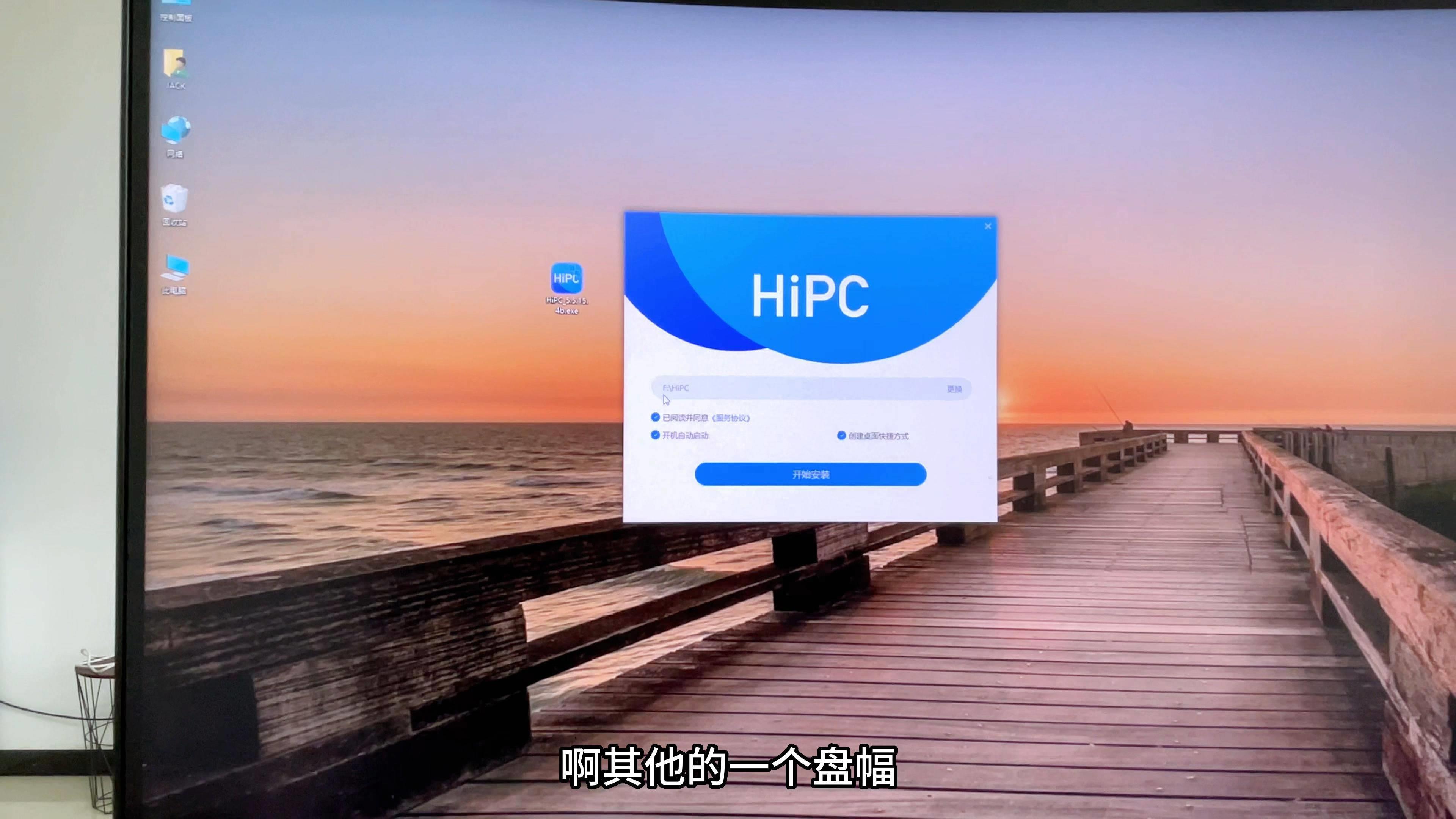
文章插图
第二步呢,我们打开手机,然后打开微信,点击扫一扫,扫描一下我们桌面上这个二维码进入 。进入以后呢,有一个微信一键登录,我们先使用这个微信登录一下,绑定完成以后会看到上方会有切换电脑,当然我们可以自行去切换 。

文章插图
然后会出现有电脑的一个状态 , 比如说我们可以看一下?。?电脑已经健康运行多长时间 , 然后的话它会有英特尔酷睿I5840CPU这些电脑的硬面配置也会在手机上显示,然后的话往上滑动可以给大家看一下 。音量呀,或者是比如说你播放视频 , 也可以通过手机端来控制 。

文章插图
最主要一个功能 , 我们还可以是用它控制一些文件往上滑动 , 大家会看到里面会有个文件管理,我们可以通过点击文件管理呢,打开电脑上的所有文件 , 点需要的文件 , 我们点击文件管理 , 点击进入,比如说有个C盘,D盘,E盘 , F盘几个盘符 , 我们点击打开D盘 。里边的话会有一些资料,我们都可以通过手机来来控制,这样的话就可以直接用手机来查看电脑上的文件了 。
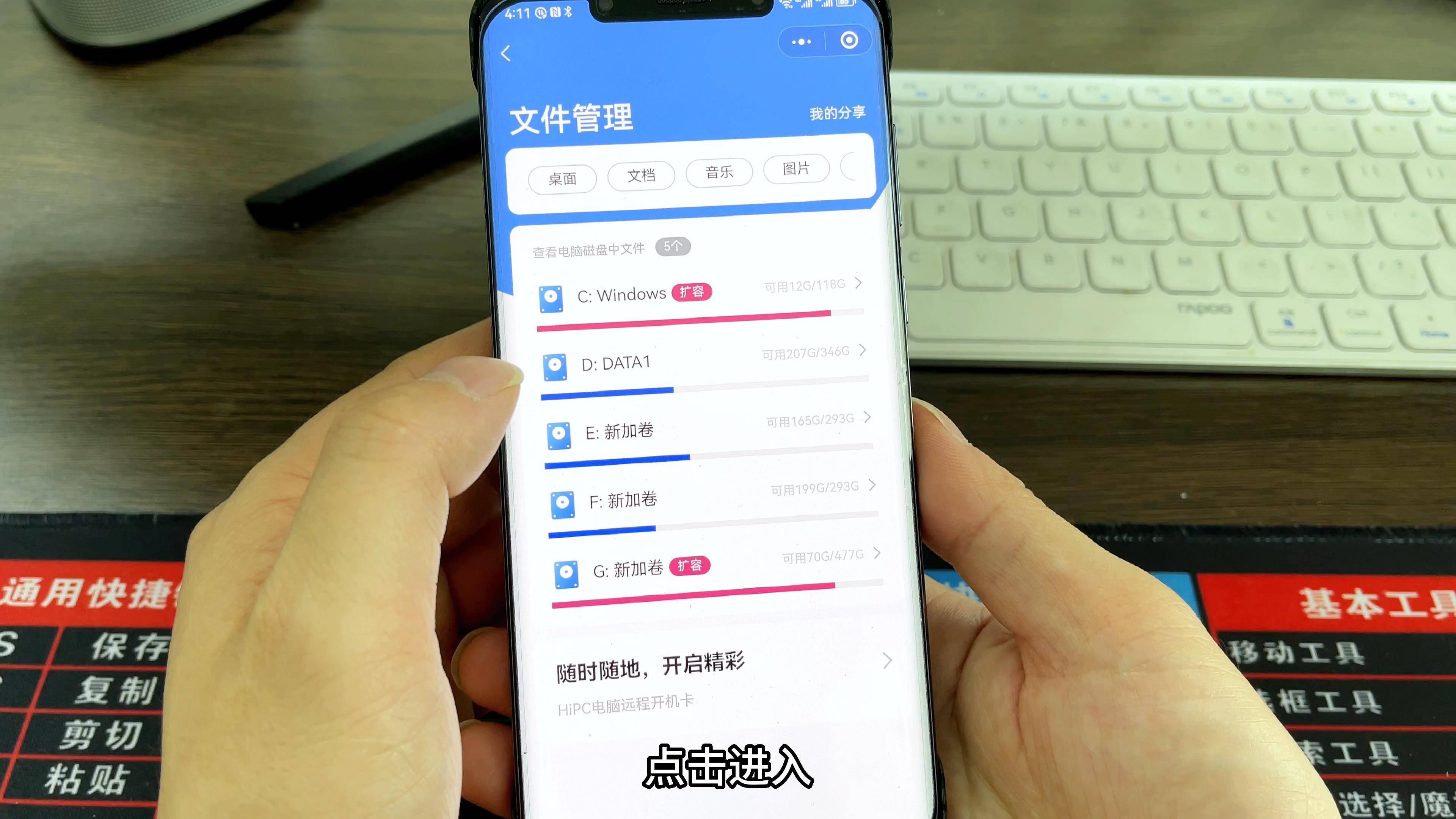
文章插图
然后点击返回,我们还可以看到上边的话有桌面,点击桌面里边会显示桌面的一些文件 。比如说我们随便给大家打开一个项目,给大家看一下 。打开以后呢 , 图片也可以直接正常的进行显示 。而且的话还有还有一点,我们可以把这个呃图片呢,点击右侧三个点 , 把它下载到手机里边 。可以说非常实用 , 或者是分享给其他的微信好友也是可以的 。我们点击复制下载链接 , 或者分享给自己的微信好友或者自己都是可以的 。
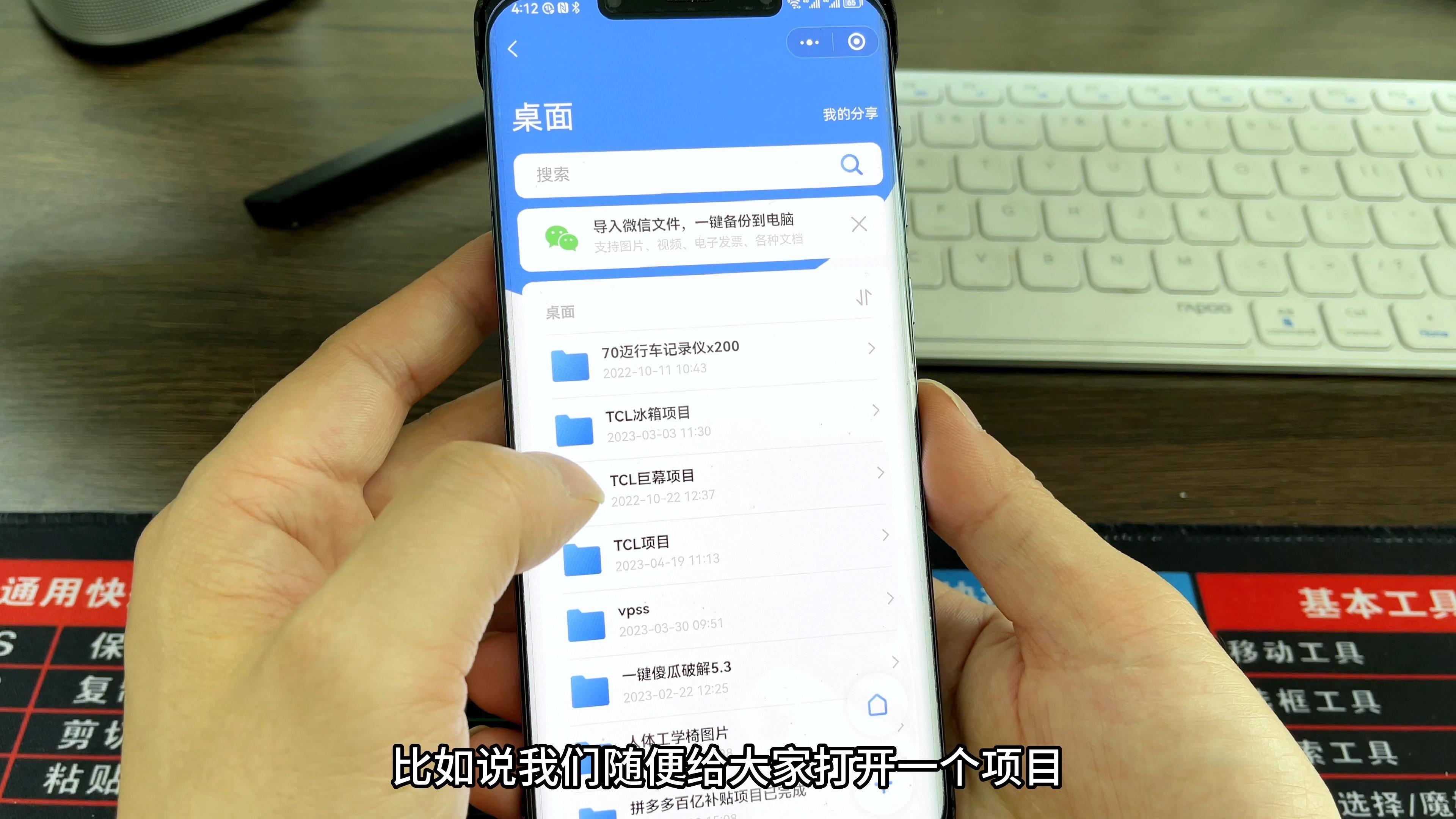
文章插图
这样的话我们就可以通过手机端来远程的进行控制电脑了,可以说非常的实用,这个程序的话是完全免费的,我们控制电脑,查开电脑文件或者分享,完全都可以免费去操作,如果有付费的一些东西呢 , 不建议大家去做 。

文章插图
好了本期技巧就分享到这里,每次分享的一些实用的功能呢 , 全都是免费的,如有收费的情况建议大家 。不要去尝试 。今天给大家分享了像我们如何通过微信远程办公,随时查看以及控制电脑上的资料 , 我们可以编辑和分享,可以说非常实用,建议大家可以把这个实用的技巧呢分享给身边的人 。我们下期再给大家分享,拜拜 。
- 如何使用公式编辑器输入公式及打出减号 wps公式编辑器怎么使用的方法
- 简单解除win10开机密码的方法 电脑密码忘记了如何打开电脑
- 如何开通个人微博 手机上怎样注册微博
- 电脑启动了(但是屏幕没显示怎么解决 电脑无法进入系统如何修复)
- 每月流量剩余多少在哪里看 如何查看手机流量使用记录
- 台式机键盘截图键是哪个 电脑上如何屏幕截图
- 有网络但是微信显示未连接的解决方法 微信连不上网是怎么回事
- 手机如何删除已登录用户记录 怎么删除已登录的设备账号信息
- 单元格下拉选项如何制作 excel怎么设置下拉菜单
- 免费桌面动态背景软件app推荐 安卓手机动态壁纸如何设置
